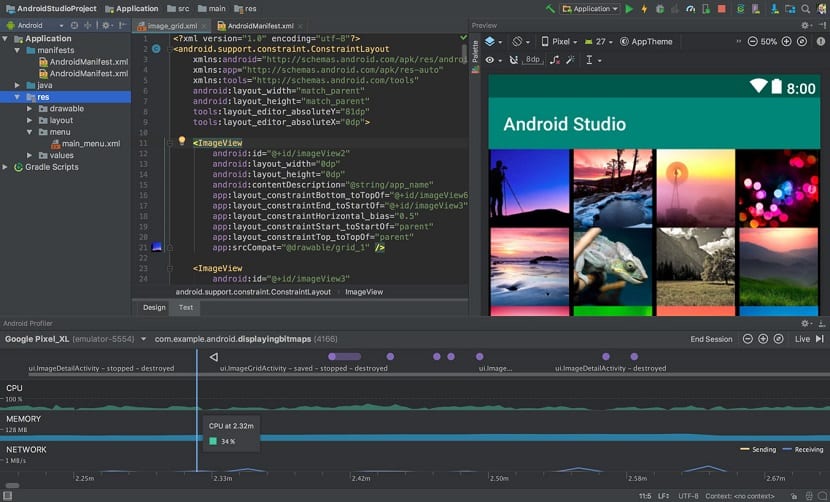
Si تريد البدء في تطوير أو إنشاء تطبيق له نظام تشغيل الجهاز المحمول "أندرويد"يجب عليك ان تعرف هذا هناك بيئة تطوير رسمية متكاملة لهذا النظام.
ستوديو أندرويد هو IDE رسمي (لاختصاره باللغة الإنجليزية ، بيئة التطوير المتكاملة) لمنصة Android مجانًا تمامًا من خلال ترخيص Apache 2.0 وعبر الأنظمة الأساسية (Microsoft Windows و macOS و GNU / Linux).
حول Android Studio
ستوديو أندرويد يعتمد على برنامج IntelliJ IDEA الخاص بـ JetBrains وتم إصداره كبديل لـ Eclipse باعتباره IDE الرسمي لتطوير تطبيقات Android.
يقدم هذا التطبيق أداة كاملة لتطوير وتصحيح التطبيقات لنظام تشغيل Google للجوال.
باستخدامه يمكننا إجراء تحرير التعليمات البرمجية وتصحيح الأخطاء واستخدام أدوات الأداء ، ولديه نظام تجميع مرن وإنشاء فوري ونشر ، مما يسمح لك بالتركيز على إنشاء التطبيقات.
ستوديو أندرويد يتضمن قوالب مشاريع ورموز تجعل من السهل إضافة أنماط راسخةمثل لوحة التنقل الجانبية وعرض الصفحة.
يمكنك بدء مشروعك باستخدام قالب رمز أو حتى النقر بزر الماوس الأيمن على واجهة برمجة تطبيقات في المحرر وتحديد "العثور على نموذج رمز" للبحث عن أمثلة.
وعلاوة على ذلك، يمكننا استيراد التطبيقات كاملة الوظائف من GitHub ، مباشرة من شاشة "إنشاء مشروع".
من بين خصائصه الرئيسية يمكننا تسليط الضوء على:
- تكامل ProGuard ووظائف توقيع التطبيق.
- التقديم في الوقت الحقيقي
- وحدة تحكم المطور: نصائح التحسين ، مساعدة الترجمة ، إحصاءات الاستخدام.
- دعم بناء قائم على Gradle.
- إعادة هيكلة خاصة بنظام Android وإصلاحات سريعة.
- محرر تخطيط ثري يسمح للمستخدمين بسحب مكونات واجهة المستخدم وإفلاتها.
- أدوات Lint لاكتشاف الأداء وقابلية الاستخدام وتوافق الإصدار ومشكلات أخرى.
- قوالب لإنشاء تخطيطات Android الشائعة والمكونات الأخرى.
- دعم برمجة تطبيقات Android Wear.
- دعم متكامل لـ Google Cloud Platform ، والذي يتيح التكامل مع Google Cloud Messaging و App Engine.
- جهاز Android افتراضي يستخدم لتشغيل واختبار التطبيقات.
كيفية تثبيت Android Studio على Linux؟
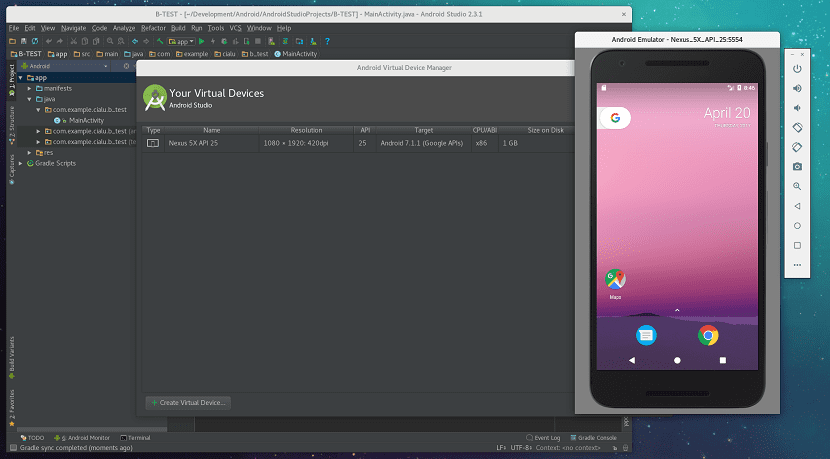
لتثبيت IDE هذا لتطوير تطبيقات Android ، يمكننا اتباع التعليمات التي نشاركها أدناه.
إلى أولئك الذين يستخدمون Arch Linuxأو Manjaro أو Antergos أو أي توزيع مشتق من Arch ، يمكننا تثبيت IDE هذا من مستودعات AUR. لذلك يجب أن يكون لدينا مساعد.
يمكنك استخدام الشخص الذي أوصي به في هذه المقالة.
فقط اكتب الأمر التالي للتثبيت:
yay -S android-studio
من المهم تثبيت جافا على النظام ، حتى نتمكن من تثبيته باستخدام:
sudo pacman -S jre9-openjdk-headless jre9-openjdk jdk9-openjdk openjdk9-doc openjdk9-src
الآن لحالة Debian و Ubuntu و Linux Mint وأي مشتق منها ، يمكننا تثبيته بالطريقة التالية.
الأول يجب علينا تثبيت بعض التبعيات في النظام، نقوم بذلك عن طريق الكتابة في Terminal:
sudo apt install lib32stdc++6 unzip
sudo apt install openjdk-9-jre openjdk-9-jdk lib32stdc++6
بعد ذلك يجب أن ننتقل إلى تنزيل Android Studio من موقعه الرسمي الخاص بالمشروع ، يمكنك القيام بذلك من الرابط التالي.
تم التنزيل يجب علينا فك ضغط الملف باستخدام:
unzip android-studio-ide-173.4819257-linux.zip
بعد ماذا نغير المجلد التالي:
mv android-studio /opt/
فعلت هذا ننتقل إلى تشغيل المثبت باستخدام:
/opt/android-studio/bin/studio.sh
وفويلا ، مع ذلك لدينا بالفعل IDE مثبتًا. يمكنك تشغيل هذا باستخدام:
Sudo /opt/android-studio/bin/studio.sh
قم بتثبيت Android Studio من Flatpak
يمكننا تثبيت IDE هذا بمساعدة Flatpakعلينا فقط الحصول على الدعم لتثبيت التطبيقات بهذه التقنية.
بعد التأكد من أنه يمكننا تثبيت تطبيقات من هذا النوع ، علينا فقط فتح Terminal وتنفيذها:
flatpak install --from https://flathub.org/repo/appstream/com.google.AndroidStudio.flatpakref
وجاهزًا معها يمكننا البدء في استخدام IDE ، فقط اكتب ما يلي لتشغيل Android Studio في النظام:
flatpak run com.google.AndroidStudio
إنترنت إكسبلورر
مساهمة جيدة! شكرا!